■ Q:タスクの進捗状況が分かりづらい……
A:看板方式のタスク管理アプリJootoを導入してみましょう! これまでのToDo/タスクを管理するアプリと言えば、 「タスクを書き出す」⇒「タスクを一覧表示する」⇒「完了したものにチェックマークを付ける」 といったやり方で管理するタイプのものが多かったかと思います。けれど、それぞれのタスクには優先順位がありますし、中には上司や先輩の承認をもらえないと先に進められないタスクもあります。いろんなタスクをまとめて1つのリストにするよりも、 「今日中にやるToDoリスト」「進行中」「検討待ち」といったように進行状況別のリストを作成し、それぞれのタスクがどんなステータスなのかを一目で確認できた方が便利でしょう。 そのような「付箋にメモを書き込んで、かんばんに貼り付けていく感覚」でタスク管理するやり方を「看板方式」と言います。タスク管理アプリ「Jooto」も看板方式を採用しています。各タスクの移動は、ドラッグ&ドロップで簡単! タスク管理アプリの利用が初めての方でも、直感的に操作方法が分かるようになっています。
そのような「付箋にメモを書き込んで、かんばんに貼り付けていく感覚」でタスク管理するやり方を「看板方式」と言います。タスク管理アプリ「Jooto」も看板方式を採用しています。各タスクの移動は、ドラッグ&ドロップで簡単! タスク管理アプリの利用が初めての方でも、直感的に操作方法が分かるようになっています。
■ Q:繰り返し発生するタスクの登録がメンドくさい……
A:1度登録したタスクを「複製」する機能を使いましょう! タスク管理アプリを使っていると何度も、毎月/毎週発生するタスクを登録することになるでしょう。Jootoには、繰り返し発生するタスクを「複製(クローン)」する機能があります。 繰り返し起きるタスクは、例えば看板方式で[完了]のステータスにまで進めたのなら、複製(クローン)を選択。どのプロジェクトボード、どのリスト、どの位置に掲載するか指定すれば、繰り返し型のタスクを簡単に再登録することが可能です。ただ、そのまま複製するだけでは「ミーティング用資料作成」「ミーティング用資料作成」「ミーティング用資料作成」……といった具合に、同じタイトルのタスクが同時にいくつも表示されてしまうかもしれません。そうなると分かりづらいので、タイトルに日付やミーティングの詳細を記載するなどして、判別しやすくしておいた方がいいでしょう。
■ Q:チームで対応するタスクをみんなで共有できるようにしたい
A:クラウド型のタスク管理アプリを試してみましょう 「チーム業務の効率化のために、タスク管理アプリを使いたい」という方もいることでしょう。Jootoには、チームでのタスク共有がスムーズに進むように、いくつかの機能が備わっています。 まずタスク全体を管理する「プロジェクトボード」ごとに、閲覧・操作できるユーザーを招待できます。この機能を使って、チームのメンバー全員で同じプロジェクトボードを共有するようにしてください。 「誰がどのタスクを担当しているか」といったステータスも、Jootoなら一目で確認できます。例えば、週次のミーティングで決まったタスクをJootoへ登録。そのタスクを担当するメンバーを指定することで、1. Jooto上で担当者をアイコンで確認できるようになる、2. 担当者にメール通知で知らせる――といった形でタスクを共有できるようになります。
「誰がどのタスクを担当しているか」といったステータスも、Jootoなら一目で確認できます。例えば、週次のミーティングで決まったタスクをJootoへ登録。そのタスクを担当するメンバーを指定することで、1. Jooto上で担当者をアイコンで確認できるようになる、2. 担当者にメール通知で知らせる――といった形でタスクを共有できるようになります。

 さらにタスク担当者に向けて、そのタスクについて共有したいことをJooto上から連絡することも可能です。該当するタスクを選択して、コメント機能内にある「@」(タグするメンバーの指定)を使ってタスク担当者をタグ付けしましょう。すると、書き込んだコメントを担当者へメール通知して知らせることができます。
さらにタスク担当者に向けて、そのタスクについて共有したいことをJooto上から連絡することも可能です。該当するタスクを選択して、コメント機能内にある「@」(タグするメンバーの指定)を使ってタスク担当者をタグ付けしましょう。すると、書き込んだコメントを担当者へメール通知して知らせることができます。

■ Q:タスクを登録したけれど、作業量の多いタスクだから進捗管理が難しい……
A:チェックリスト機能を使って、いくつかの工程に分けてみましょう! タスクの中には、数日かけて対応する作業量の多いタスクも含まれていることでしょう。 そうした時間のかかる重いタスクは、Jootoの「チェックリスト」機能を活用すると、進捗状況を把握しやすくなります。 「●月分の請求書作成」というタスクにしても、「A社の請求書作成」「B社の請求書作成」「C社の請求書作成」……といったように、細分化できますよね。チェックリストを使うと、そうした細分化した工程を1つのタスク内で管理できるようになります。 営業資料などを制作するにしても、例えばパワーポイントで10ページの資料を制作するのなら、チェックリスト機能を使って「前半:1~5ページ分」「後半:6~10ページ分」という感じで、いくつかに分けてみると進捗状況を把握しやすくなることでしょう。
■ Q:タスクを登録しすぎて、タスクの優先順位が分からなくなってしまった……
A:「フィルタータスク」機能を使ったり、「〆切日」の設定をしてみたりしてください。 チームでタスク管理していると、いつの間にか大量のタスクがプロジェクトボードに登録されてしまい、「どのタスクが自分の担当だったか分かりづらくなった」「タスク処理はどれを優先してやればいいの?」と混乱してしまうことも出てくるかもしれません。 そんなときは、「フィルタータスク」機能を使ってみましょう。 Jootoに登録した各タスクは「メモ」「確認中」「書類添付」「指示待ち」といったカテゴリーに分類したり、優先度を「低」「中」「高」と設定したり、担当者をメンバーの中から指定したりする機能があります。 「フィルタータスク」機能は、こうしたカテゴリー、担当者、優先度といった項目を使って、プロジェクトボード上に表示するタスクを絞り込むことができます。 「自分が担当のタスクだけを表示する」「優先度が『高』ものだけを見る」といったやり方で、必要なタスクだけを表示できます。 また、タスクの優先度を考えるために、タスクを処理する「〆切日」を設定しておくのも効果的です。〆切日が近付くとメールでアラートを送る機能もありますから、タスクの対応漏れを防ぎやすくなることでしょう。
Jootoのスマホアプリは下記からDLできます!
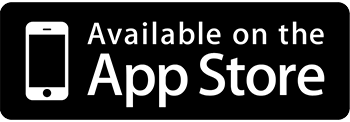
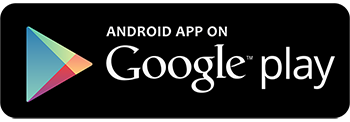

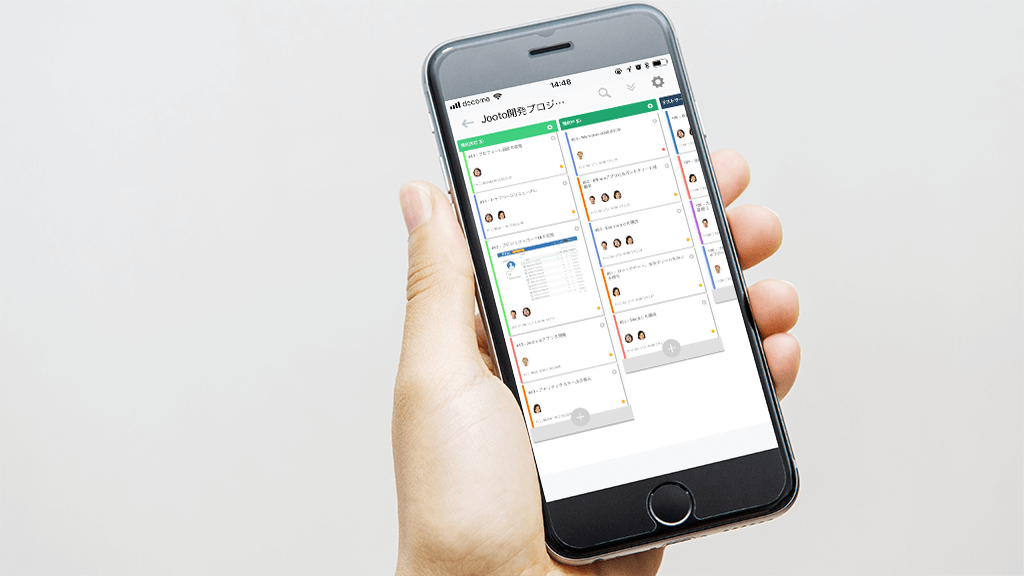

 © 2024 Jooto
© 2024 Jooto
Comments are closed.